Photoshop调色教程:蓝橙色调照片的制作方法
佚名 人气:0
今天教大家一个调色的技巧,很简单,只要30秒就可以把你喜欢的照片做成漂亮的蓝橙色调,希望大家能够多多指教... PS调色教程:蓝橙色调照片的制作方法
原图

效果图

1.首先复制图层
图1
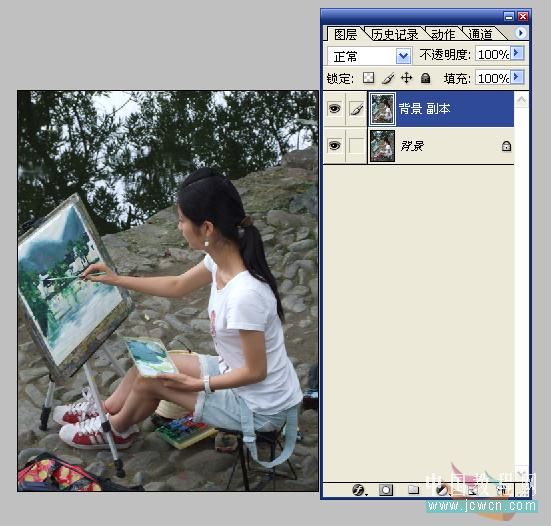
2.把图层调整成LAB格式,图象-调整-lab颜色,注意:出现的对话框选择不拼合。
图2
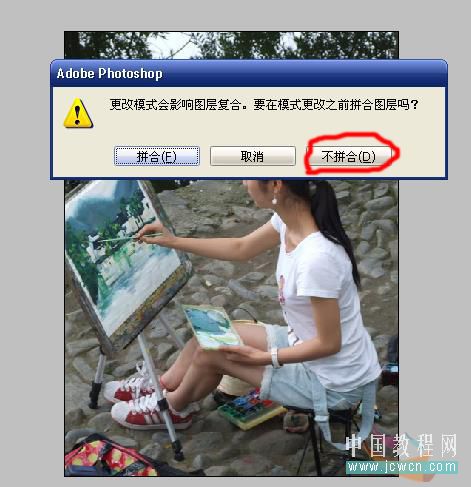
3.选择通道图层,把a通道复制到b通道。(CTRL A全选A通道,CTRL C复制A通道,点击B通道CTRL V)
图3

4.回到图层,把lab模式改回RGB模式,在这时候可以拼合图层。
图4

5.这个时候你会发现已经很接近最后的效果了,这时候你需要调整一下色阶,这个要根据你图片的颜色来自行调节。
图5
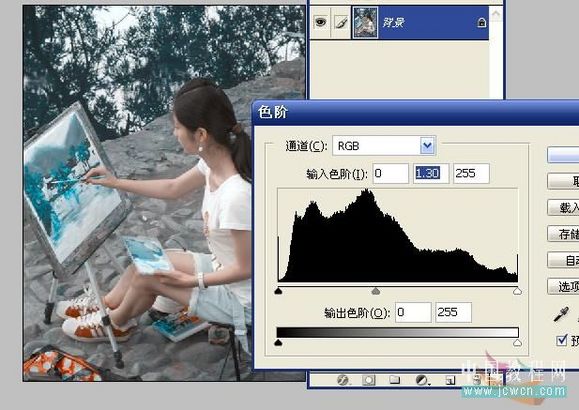
6. 已经很漂亮了吧,这时候作最后一步,对照片作一下锐化处理。滤镜-锐化-USM锐化。
这样就可以啦,我们来看看最后的效果图:
图6

怎么样?很简单吧,看看你用了多久?不到三十秒! ! !
我这还有几张我自己做的图片和大家分享....
图7

图8

图9

图10

把你的作品也发上来和大家一起分享吧!
原图

效果图

1.首先复制图层
图1
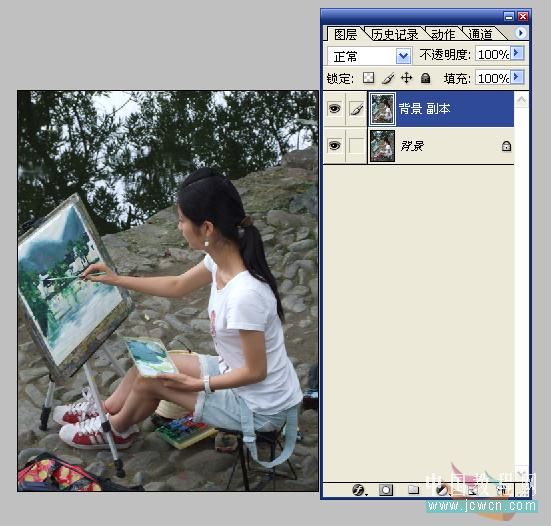
2.把图层调整成LAB格式,图象-调整-lab颜色,注意:出现的对话框选择不拼合。
图2
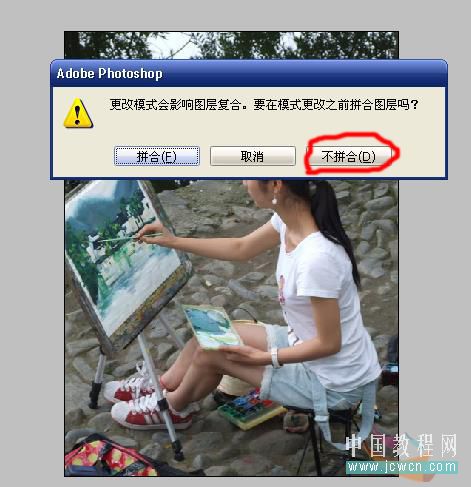
3.选择通道图层,把a通道复制到b通道。(CTRL A全选A通道,CTRL C复制A通道,点击B通道CTRL V)
图3

4.回到图层,把lab模式改回RGB模式,在这时候可以拼合图层。
图4

5.这个时候你会发现已经很接近最后的效果了,这时候你需要调整一下色阶,这个要根据你图片的颜色来自行调节。
图5
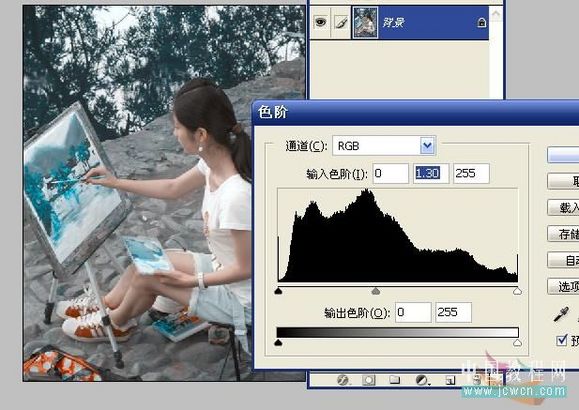
6. 已经很漂亮了吧,这时候作最后一步,对照片作一下锐化处理。滤镜-锐化-USM锐化。
这样就可以啦,我们来看看最后的效果图:
图6

怎么样?很简单吧,看看你用了多久?不到三十秒! ! !
我这还有几张我自己做的图片和大家分享....
图7

图8

图9

图10

把你的作品也发上来和大家一起分享吧!
加载全部内容
 爱之家商城
爱之家商城 氢松练
氢松练 Face甜美相机
Face甜美相机 花汇通
花汇通 走路宝正式版
走路宝正式版 天天运动有宝
天天运动有宝 深圳plus
深圳plus 热门免费小说
热门免费小说